時間:2017-07-04 來源:互聯網 瀏覽量:
今天給大家帶來DameWare遠程控製軟件如何控製局域網電腦?,DameWare遠程控製軟件控製局域網電腦的方法,讓您輕鬆解決問題。
對於公司網絡管理來說,電腦客戶端太分散了,有點小問題來回跑太累而無效率。而一般遠程控製軟件需要在被控端安裝服務,才能被控製。但對於DameWare遠程控製軟件采用遠程安裝被控端服務。前提隻需要有被控端的管理員賬號和密碼即可,詳細步驟請看下麵。具體方法如下:
1首先是下載安裝,建議下載版本Dameware NT Utilities 7.5.9.0,因為這個版本有人共享了KEY,能夠完全免費使用所有功能。安裝之後,雙擊如圖圖標。
 2
2老版本有漢化版本,新版本漢化沒有那麼快出來,但隻用常見的幾個功能,英文原版影響不大。如圖點擊new來添加需要控製的新主機,如:局域網主機192.168.11.11管理員賬號administrator密碼固定
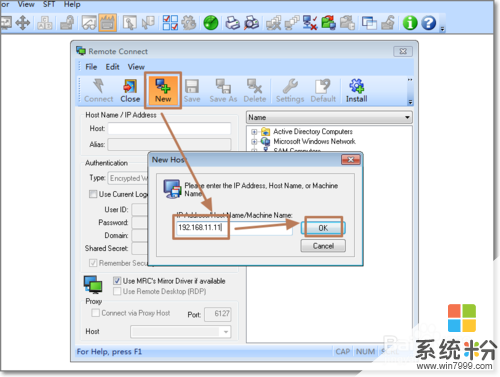 3
3輸入完賬號和密碼之後,我們可以直接點擊connect連接控製電腦,第一次會自動安裝被控端服務,我們也可以手工來安裝控製服務。如圖所示
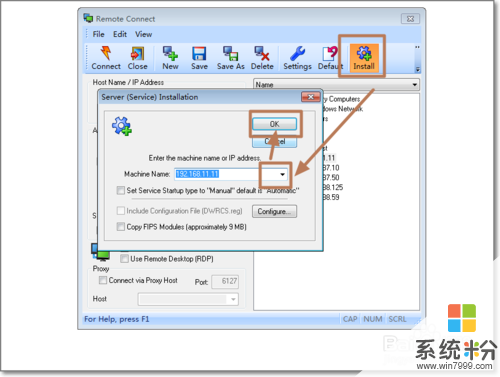 4
4點擊“OK”後,會顯示正在安裝服務。被安裝電腦若禁止了默認共享則會安裝失敗。
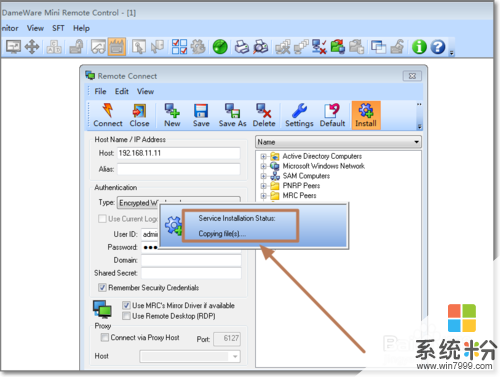 5
5安裝完成之後,或第二次使用都可以點擊connect 直接連接被控製端了。
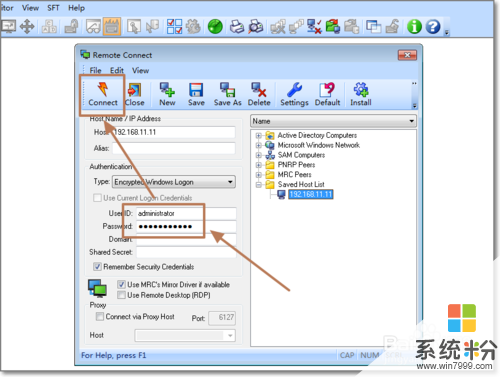 6
6連接到被控製端後,軟件頂部會出現工具條,功能鍵是也圖形很形象的展現,若不明白可以使用鼠標移動到圖標上麵,會顯示此圖標的功能說明。
 7
7重複上麵的步驟,可以將整個局域網電腦控製起來,隻是不是係統嚴重問題,電腦沒有斷網,都可以使用此軟件遠程處理小問題。另外軟件的settings設置還有很多參數設置。
 8
8如遠程控製選項,可以設置遠程連接使用的端口號,顯示選項可以設置遠程控製電腦的桌麵顯示等。對於局域網,網速優質,不用多做其它設置即可。
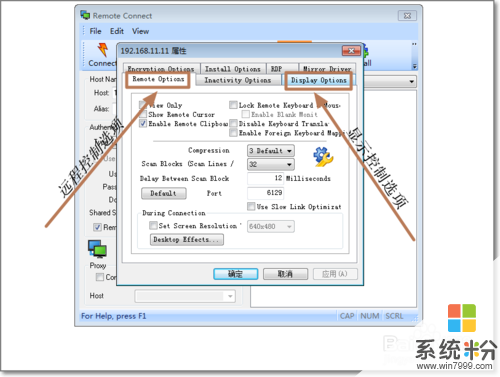
以上就是DameWare遠程控製軟件如何控製局域網電腦?,DameWare遠程控製軟件控製局域網電腦的方法教程,希望本文中能幫您解決問題。